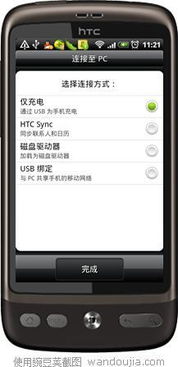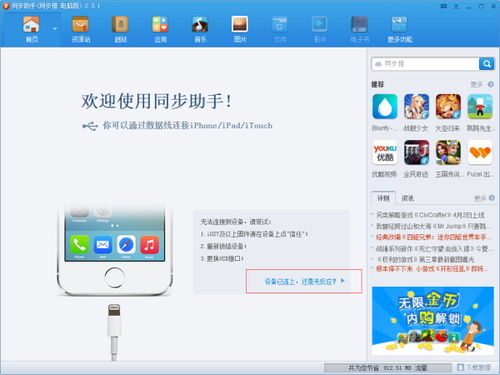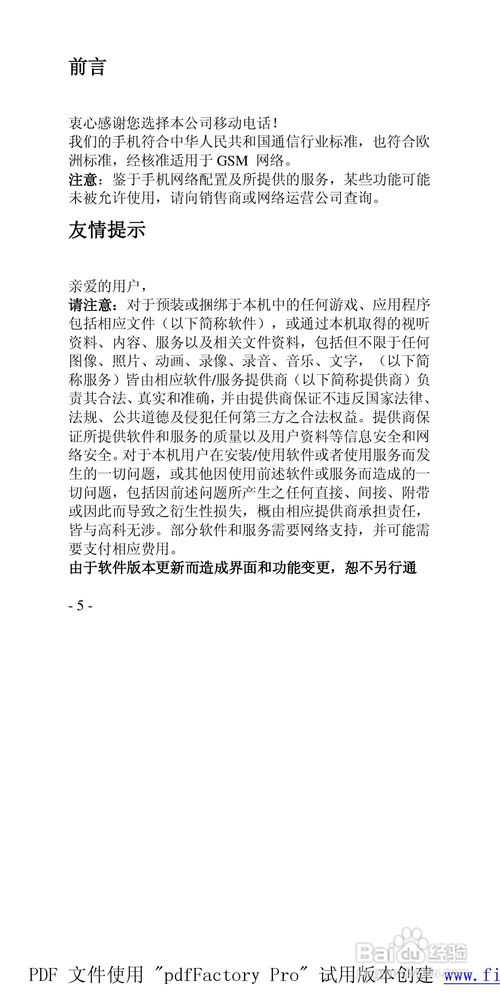海康威视网络摄像机快速连接手机教程

在现代家庭与商业监控领域,海康威视网络摄像机以其高性能和易用性备受青睐。然而,对于初次接触的用户来说,如何将海康威视网络摄像机与手机连接起来,可能是一项有些复杂的任务。本文将详细介绍如何将海康威视网络摄像机连接到手机,以便您随时随地查看监控画面。

首先,您需要准备以下工具和材料:

一部智能手机(支持iOS或Android系统)

海康威视网络摄像机
稳定的Wi-Fi网络
一、下载并安装“萤石云视频”App
1. 在应用商店搜索:
打开您的智能手机上的应用商店(Apple App Store或Google Play商店),在搜索框中输入“萤石云视频”或“海康威视”。
2. 下载并安装:
找到“萤石云视频”App,并点击下载按钮进行下载。下载完成后,点击安装按钮进行安装。
二、注册并登录萤石云账号
1. 打开App:
安装完成后,打开“萤石云视频”App。
2. 注册账号:
如果您是首次使用,点击屏幕上的“注册”按钮,根据提示输入您的电子邮件地址、密码以及验证码,完成账号注册。如果您已有账号,直接点击“登录”按钮,输入您的账号和密码进行登录。
三、连接海康威视网络摄像机
方法一:通过扫描二维码连接
1. 扫描二维码:
在登录后的主界面,点击右上角的“+”号按钮,选择“添加设备”。此时,App会提示您扫描设备上的二维码。将您的手机摄像头对准海康威视网络摄像机上的二维码进行扫描。
2. 添加设备:
扫描成功后,App会自动获取摄像机的设备信息,并显示在屏幕上。您只需点击“添加”按钮,即可完成设备的添加。
3. 设置设备:
添加设备后,您需要依次进入“设备名称”和“设备分组”界面进行设置。为摄像机设置一个易于识别的名称,并选择合适的设备分组,以便日后管理。
方法二:手动输入序列号连接
1. 获取序列号:
如果摄像机上没有二维码或二维码无法扫描,您可以手动输入摄像机的序列号进行连接。序列号通常位于摄像机机身上或包装盒上。
2. 添加设备:
在萤石云视频App的主界面,点击右上角的“+”号按钮,选择“添加设备”。然后选择“手动添加”,输入摄像机的序列号和验证码(部分摄像机需要)。
3. 连接Wi-Fi:
接下来,App会提示您选择要连接的Wi-Fi网络并输入密码。确保您的手机与摄像机在同一Wi-Fi网络下。
4. 完成设置:
等待摄像机成功连接到网络后,您需要为摄像机设置一个访问密码。这个密码将用于日后通过手机访问摄像机画面。设置完成后,点击“完成”按钮。
四、查看监控画面
1. 进入设备详情页:
在萤石云视频App的主界面,找到您刚刚添加的摄像机设备,点击进入设备详情页。
2. 实时查看:
在设备详情页,您可以实时查看摄像机的监控画面。您还可以根据需要调整画面的清晰度、亮度等参数。
3. 回放录像:
如果您需要查看之前的录像,可以在设备详情页选择“云存储”或“本地存储”,并根据时间轴选择您想要查看的录像文件。
五、注意事项与常见问题
1. 确保网络稳定:
在连接过程中,请确保您的手机与摄像机在同一Wi-Fi网络下,并且网络信号稳定。如果网络不稳定,可能会导致连接失败或画面卡顿。
2. 检查摄像机状态:
在连接前,请确保摄像机已正确安装并接通电源。同时,检查摄像机的指示灯是否亮起,以确认其处于正常工作状态。
3. 更新App版本:
如果您遇到连接问题或功能异常,请检查您的萤石云视频App是否为最新版本。如果不是最新版本,请前往应用商店进行更新。
4. 重置摄像机:
如果以上方法都无法解决问题,您可以尝试重置摄像机。在摄像机上找到重置按钮,长按几秒钟直到指示灯闪烁,然后重新按照上述步骤进行连接。
5. 联系客服:
如果您仍然无法解决问题,可以联系海康威视的客服人员寻求帮助。您可以通过拨打客服热线或在官方网站上提交在线支持请求来获取帮助。
六、其他功能介绍
1. 云存储服务:
萤石云视频App提供了云存储服务,您可以将摄像机的录像文件上传至云端进行保存。这样,即使您的手机或摄像机丢失,也能通过云端找回重要的录像文件。
2. 智能提醒:
App还提供了智能提醒功能,当摄像机检测到异常情况时(如有人闯入、物体移动等),会立即向您发送提醒信息。这样,您可以第一时间了解家中的安全状况。
3. 多设备管理:
如果您有多个海康威视网络摄像机,可以通过萤石云视频App进行统一管理。在App主界面上,您可以轻松切换不同的设备进行查看和管理。
4. 分享功能:
如果您希望与家人或朋友分享摄像机的监控画面,可以通过App的分享功能将设备分享给他们。他们只需在萤石云视频App中接受分享并登录自己的账号即可查看监控画面。
通过以上步骤和注意事项的介绍,相信您已经掌握了如何将海康威视网络摄像机连接到手机的方法。无论是家庭监控还是商业监控,海康威视网络摄像机都能为您提供清晰、稳定的监控画面和便捷的管理方式。希望本文能够帮助到您,让您轻松实现手机远程监控的需求。
- 上一篇: 袁腾飞历史讲座精彩瞬间集锦
- 下一篇: 蚂蚁新村轰趴管家新兴职业主要职责解析
-
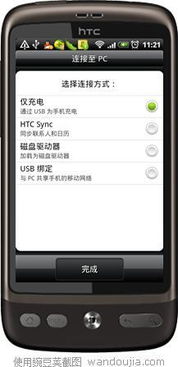 将手机变为电脑摄像头的实用方法资讯攻略11-02
将手机变为电脑摄像头的实用方法资讯攻略11-02 -
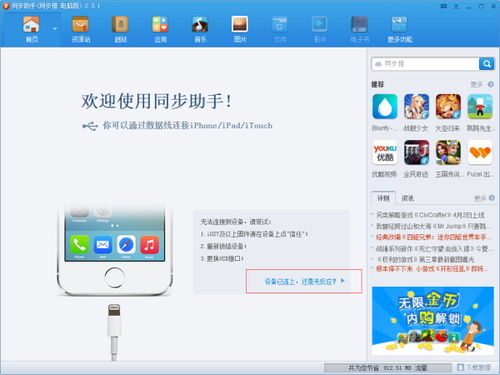 轻松解决PP助手Win版2.0无法连接iPhone问题教程资讯攻略12-01
轻松解决PP助手Win版2.0无法连接iPhone问题教程资讯攻略12-01 -
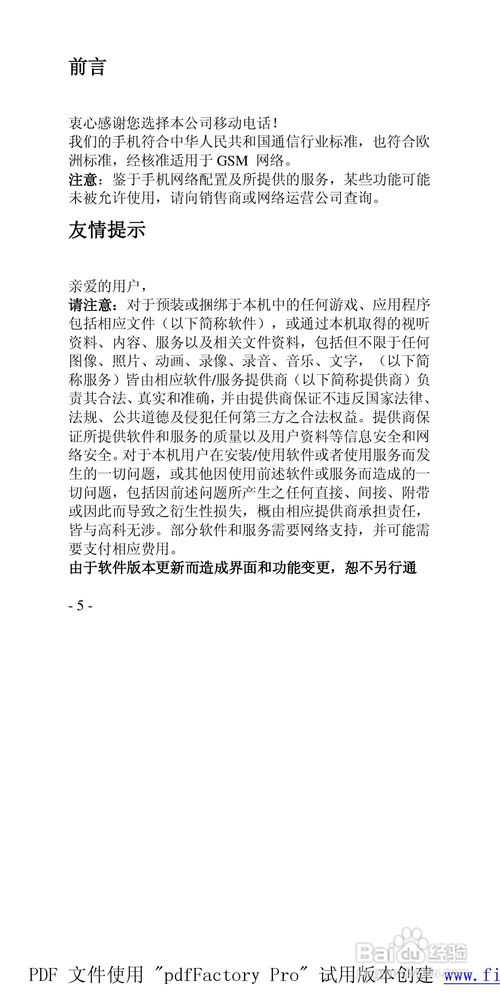 高科手机GK899型详细使用指南资讯攻略12-03
高科手机GK899型详细使用指南资讯攻略12-03 -
 小度WiFi使用教程:轻松上手,快速连接网络资讯攻略11-07
小度WiFi使用教程:轻松上手,快速连接网络资讯攻略11-07 -
 笔记本轻松连接手机上网教程资讯攻略11-12
笔记本轻松连接手机上网教程资讯攻略11-12 -
 电脑轻松连接手机流量上网教程资讯攻略11-06
电脑轻松连接手机流量上网教程资讯攻略11-06